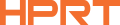
- အိမ်
- ထုတ်လုပ်မှု
- အမှတ်တံဆိပ်များ
- ဒေါင်းလုဒ်များ
-
ဖြေရှင်းချက်များ
By Application
By Industry
- ဆက်သွယ်မှု
- အကြောင်းစုံ
- အဖွဲ့အစည်းဝင်ရေး ဝက်ဘ်စ်
- LABEL DESIGNER
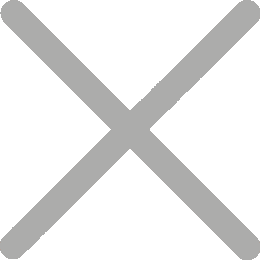
စာရွက်စာတမ်းတစ်ခုကို ပုံနှိပ်ဖို့ Wi-Fi ကွန်ရက်တွေနဲ့ ရုန်းကန်ဖို့ ပင်ပန်းလား။ Wi-Fi တိုက်ရိုက် ပုံနှိပ်ခြင်းသည် သင့်ကိရိယာကို ပုံနှိပ်စက်နှင့် တိုက်ရိုက် ချိတ်ဆက်ပေးနိုင်သည်၊ router မရှိပါ၊ ဒီမြန်ဆန်တဲ့ လမ်းညွှန်က ဒါက ဘယ်လို အလုပ်လုပ်လဲ၊ ၂၀၂၅ မှာ ဘာကြောင့် အရေးပါလဲ၊ ဘယ်ကိရိယာမဆို ကနေ ခ
Wi-Fi Direct printing သည် router သို့မဟုတ် မျှဝေထားသော အင်တာနက်ကို အသုံးပြုခြင်းမရှိဘဲ သင့်ဖုန်း၊ လက်ပ်တော့ပ် (သို့) တက်ဘလက်ကို ပုံနှိပ် ၎င်းဟာ ကိရိယာနဲ့ ပုံနှိပ်စက်ကြား လုံခြုံတဲ့ တစ်ဦးတည်း ချိတ်ဆက်မှုကို ဖန်တီးတယ်။

ဒီနေ့ ပုံနှိပ်စက်များစွာဟာ Wi-Fi Direct ကို ထောက်ပံ့ပေးပါတယ်။ တစ်ချို့ဟာ သေတ္တာထဲကပဲ၊ အခြားတစ်ချို့ဟာ အနည်းင HPRT ရဲ့ TP80R ကို ဥပမာတစ်ခုအဖြစ် ယူပါ။ Wi-Fi Direct ကို default ဖြင့် မပါဝင်ပေမဲ့ သင့်မှာယူစဉ် Wi-Fi-enabled version ကို လွယ်ကူစွာ တောင်းဆိုနိုင်ပါတယ်။
အကြံပြုချက်: Wi-Fi လုပ်ဆောင်ချက်ပါဝင်သော HPRT ပုံနှိပ်စက်မဆို Wi-Fi Direct ကို ထောက်ပံ့ရန် configure လုပ်နိုင်သည်။ ဒါဟာ မိုဘိုင်းပညာရှင်တွေ၊ pop-up stores တွေ၊ ဒါမှမဟုတ် router မရှိဘဲ ကြိုးမဲ့ ပုံနှိပ်ခြင်း လိုအပ်တဲ့ ဘယ်သူမဆို အတွက် ကောင်းမ

Wi-Fi Direct သို့မဟုတ် အစဉ်အလာ ကြိုးမဲ့ အစီအစဉ်ကို သုံးမလား။ ဒါတွေကို နှိုင်းယှဉ်ပုံပါ။
အနှစ်ချုပ်:
Wi-Fi Direct ဟာ တစ်ဦးချင်း၊ မြန်ဆန်တဲ့ setup အသုံးပြုမှု ကိစ္စတွေအတွက် ပိုကောင်းမွန်ပြီး အစဉ်အလာ ကြိုးမဲ့ ပုံနှိပ်မှုဟာ အသုံးပ
Wi-Fi Direct သည် သင့်ကိရိယာနှင့် ပုံနှိပ်စက်အကြား တိုက်ရိုက် ကြိုးမဲ့ချိတ်ဆက်မှုကို ဖန်တီးသည်။ အင်တာနက် သို့မဟုတ ဒါကို Bluetooth လိုပဲ စဉ်းစားပါ၊ ဒါပေမဲ့ ပိုမြန်တဲ့ နှုန်းနဲ့ ပိုကျယ်ပြန့်တဲ့ ကိုက်ညီမှုပါ။
အဓိကနည်းပညာဆိုင်ရာ အမှတ်များ:
သင့်ရဲ့ ပုံနှိပ်စက်ဟာ ကိုယ်ပိုင် Wi-Fi ကွန်ရက် (SSID) ကို ဖန်တီးတယ်။
သင့်ကိရိယာဟာ အဲဒီကွန်ရက်နဲ့ ချိတ်ဆက်ပါတယ်။
အင်တာနက်မရှိဘဲ ပုံနှိပ်နိုင်ပါတယ်။
ပုံနှိပ်စက်အားလုံးတွင် Wi-Fi Direct ကို default ဖြင့် မလာသော်လည်း configure လုပ်နိုင်သော HPRT မော်ဒယ်များအပါအဝင် အများအပြားသည် ပျော့ပျောင်းသော လို ၎င်းသည် အလုပ်လုပ်သည်:
ဒါက မိုဘိုင်း ဒါမှမဟုတ် အွန်လိုင်း ပုံနှိပ်မှု အခြေအနေတွေအတွက် အကောင်းဆုံးဖြစ်စေတယ်။
Wi-Fi Direct ပုံနှိပ်ခြင်းသည် မြန်ဆန်ပြီး router သို့မဟုတ် အင်တာနက်ချိတ်ဆက်မှုမလိုအပ်ပါ။ သင့်ကိရိယာကို ပုံနှိပ်စက်၏ Wi-Fi အချက်ပြမှုနှင့် တိုက်ရိုက် ချိတ်ဆက်နိုင်ပြီး မိနစ်အတွင်းမှာ ပုံန
ဒါက မတူတဲ့ ပလက်ဖောင်းတွေမှာ အလုပ်လုပ်ပုံပါ။
Wi-Fi Direct သည် Windows လက်ပ်တော့အများစုတွင် ကောင်းမွန်စွာ အလုပ်လုပ်သည်။ ဒါကို ဘယ်လို တည်ဆောက်မလဲဆိုတာပါ။
အဆင့်တစ်ဆင့်:
ချိတ်ဆက်မှု ပျက်စီးပါက ပြဿနာဖြေရှင်းခြင်း:
Android ဖုန်းအများစုသည် Wi-Fi Direct ပုံနှိပ်ခြင်းကို ဒေသတွင်း သို့မဟုတ် အက်ပ်များမှတစ်ဆင့် ထောက်ပံ့သည်။
လိုက်နာရန် အဆင့်များ:
iPhone တွေဟာ AirPrint ကို နှစ်သက်ပေမဲ့ သင့်ရဲ့ ပုံနှိပ်စက်က ထောက်ပံ့တယ်ဆိုရင် Wi-Fi Direct ကို လက်နဲ့ အသုံးပြုနိုင်ပါတယ်။
အဆင့်များ:
Wi-Fi Direct ဟာ ပုံမှန်အားဖြင့် စိတ်ချရပေမဲ့ အသုံးပြုသူအချို့ဟာ ချိတ်ဆက်မှု သို့မဟုတ် setup ပြဿနာတ ဤတွင် ပုံမှန်ပြဿနာများနှင့် မြန်ဆန်သော ပြင်ဆင်ချက်များ ဖော်ပြထားသည်။
ပြဿနာ: လက်ပ်တော့ပေါ်တွင် ပုံနှိပ်စက်မတွေ့ပါ
ပြင်ဆင်: ပုံနှိပ်စက်နှင့် PC ကို ပြန်လည်စတင်ပြီး Wi-Fi Direct ကို စစ်ဆေးပါ
ပြဿနာ: "တိုက်ရိုက် Wi-Fi ပျက်စီးခဲ့သည်" သတင်းစကား
ပြင်ဆင်: မေ့လျော့ပြီး ပြန်ဆက်သွယ်ပါ၊ Wi-Fi driver ကို update လုပ်ပါ
ပြဿနာ: iPhone ကို မချိတ်ဆက်နိုင်ပါ
ပြင်ဆင်: လေယာဉ် Mode ကို ပိတ်ပြီး ပုံနှိပ်စက်၏ SSID ကို တိုက်ရိုက် ပေါင်းစပ်ပါ
Wi-Fi တိုက်ရိုက်ပုံနှိပ်ခြင်းသည်:
မှန်ကန်သော Wi-Fi Direct ပုံနှိပ်စက်ကို ရွေးချယ်ခြင်းသည် သတ်မှတ်ချက်များကို စစ်ဆေးခြင်းသာမဟုတ်ဘဲ သင့်ပတ်ဝန်းကျင်၊ ကိရိယာ setup န သင်ဟာ ဖုန်းကနေ ပုံနှိပ်ခြင်းဖြစ်စေ (သို့) အလုပ်အလုပ် POS ကောင်တာကို လည်ပတ်ခြင်းဖြစ်စေ၊ သင်လိုအပ်တာကို ဆုံးဖြ
မဝယ်ခင်မှာ ပုံနှိပ်စက်မှာ အောက်ပါတွေရှိတယ်လို့ သေချာပါ။
HPRT သည် Wi-Fi module ဖြင့် တပ်ဆင်ထားသောအခါ Wi-Fi Direct ကို ထောက်ပံ့သော compact အပူပုံနှိပ်စက်များ၏ ပြောင်းလွယ်နိုင်သော လိုင်းက အောက်တွင် ထိပ်တန်း ရွေးချယ်မှုသုံးခုဖြစ်ပြီး အသုံးပြုမှုကိစ္စကွဲပြားခြားနားသောကိစ္စများ
၃ လက်မ လက်မှတ်လက်မှတ်နှင့် လက်မှတ်ပုံနှိပ်စက်၊ မိုဘိုင်းစခန်းများ၊ ကော်ဖီများ၊ သို့မဟုတ် ပွဲတွေအတွက် စ
အသုံးပြုမှုကိစ္စများ: Pop-up ဆိုင်များ၊ ပွဲလက်မှတ်များ၊ မိုဘိုင်း kiosks များ
TP80R ကိုကြည့်ရှုပါအမြန်နှုန်းနဲ့ စိတ်ချရမှုလိုအပ်တဲ့ POS ပတ်ဝန်းကျင်တွေအတွက် ဒီဇိုင်းထုတ်ထားပါတယ်။
အသုံးပြုမှုကိစ္စများ: စူပါမားကက်များ၊ စားသောက်ဆိုင်ကွန်တာများ၊ ဧည့်ခံစားပွဲများ
TP808-i ကိုကြည့်ရှုပါModular interface options တွေပါတဲ့ စုံစံပုံစံတစ်ခုပါ။ Wi-Fi မော်ဂျူးမှတစ်ဆင့် Wi-Fi Direct ကိုထောက်ပံ့သည်။
အသုံးပြုမှုကိစ္စများ: ရောင်းချရေး kiosks များ၊ POS စက်များ၊ လက်လီရောင်းချရေး ဧရိယာများ
ကြည့်ရှုပါ TP806အင်တာနက်မရှိဘဲ အရည်အသွေးမြင့် ဓာတ်ပုံတွေကို ပုံနှိပ်ဖို့လိုပါသလား။ CP4000 သည် မိုဘိုင်းဓာတ်ပုံပညာရှင်များ၊ ဓာတ်ပုံခန်းများ၊ သို့မဟုတ် ကိုယ်ပိုင်ပုံနှိပ်ရေး ဝန်ဆောင်မှုများအတွက်
အသုံးပြုမှုကိစ္စများ: ဖြစ်ရပ်များ၊ မင်္ဂလာဆောင်၊ ချက်ချင်းဓာတ်ပုံဆိုင်ရာ စတူဒီယို
CP4000 ကိုကြည့်ရှုပါအကြံပြုချက်:
Wi-Fi Direct ကို စံသတ်မှတ်ချက်များတွင် စာရင်းထားခြင်းမရှိပါက Wi-Fi module ကို စိတ်ကြိုက်ပြုပြင်ခြင်းကို မော်ဒယ်ထောက Wi-Fi မော်ဂျူးများပါသော HPRT ပုံနှိပ်စက်အားလုံးသည် Wi-Fi Direct ကိုထောက်ပံ့နိုင်သည်။
Wi-Fi Direct ပုံနှိပ်စက်ကို ရွေးချယ်စဉ်တွင်:
fixed counter, မိုဘိုင်းဖြစ်ရပ်များ, ပို့ဆောင်ရေးဝန်ဆောင်မှု
iPhone, Android ဖုန်း, လက်ပ်တော့
ဥပမာ၊ တစ်ခါတစ်ရံ Ethernet၊ တစ်ခါတစ်ရံ Wi-Fi
HPRT က သင့်ရဲ့ ပုံနှိပ်စက်ကို သင့်ရဲ့ setup နဲ့ ကိုက်ညီဖို့ လွယ်ကူစေပြီး လိုအပ်ချက်အရ စိတ်ကြိုက် ပြုပြင်နိုင်တ
Wi-Fi တိုက်ရိုက် ပုံနှိပ်ခြင်းသည် ဘယ်နေရာမဆို ဘယ်အချိန်မဆို ပုံနှိပ်နိုင်ရန် လွတ်လပ်မှုကို သင့်အား ပေး ဒါက:
ယနေ့ Wi-Fi Direct-capable printer ကို upgrade လုပ်ပါ။ သင့်အလုပ် (နှင့် ခရီးသွား) သည် သင့်ကို ကျေးဇူးတင်ပါလိမ့်မည်။
ဖြေ: ဒါက router သို့မဟုတ် shared network မရှိဘဲ Wi-Fi မှတဆင့် သင့်ကိရိယာကနေ printer သို့ တိုက်ရိုက် ပုံနှိပ်ဖို့ နည်းလမ်းတစ်ခုပါ။
ဖြေ: မဟုတ်ဘူး၊ Wi-Fi Direct စွမ်းဆောင်ရည်ရှိတဲ့ ပုံနှိပ်စက်တွေသာ peer-to-peer ချိတ်ဆက်မှုကို ဖန်တီးနိုင်ပါတယ်။
ဖြေ: ဟုတ်ပါတယ်။ AirPrint မရရှိပါက iPhone တွေဟာ Wi-Fi Direct ကနေ ကိုက်ညီတဲ့ ပုံနှိပ်စက်တွေနဲ့ ချိတ်ဆက်နိုင်ပါတယ်။
ဖြေ: ဒါက ဟောင်းခေတ်တဲ့ ဒရိုင်ဗာတွေ၊ အနှောင့်အယှက်တွေ၊ ဒါမှမဟုတ် ကိရိယာ မကိုက်ညီမှုကြောင့် ဖြစ Driver တွေကို update လုပ်ပြီး ပြန်ဆက်သွယ်ဖို့ ကြိုးစားပါ။